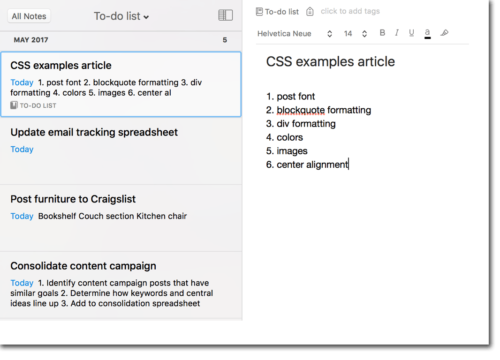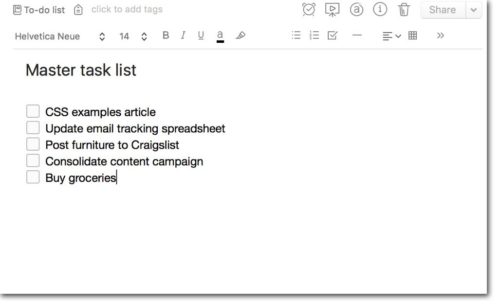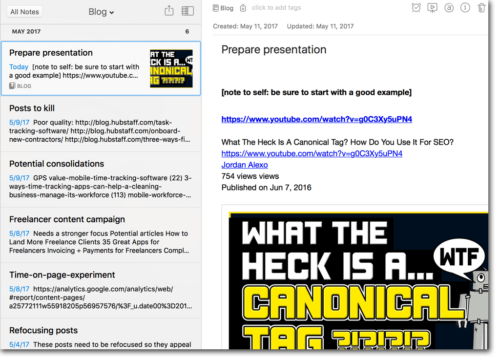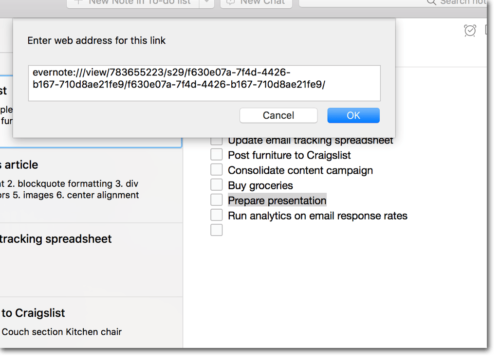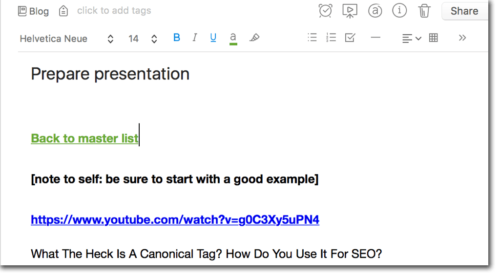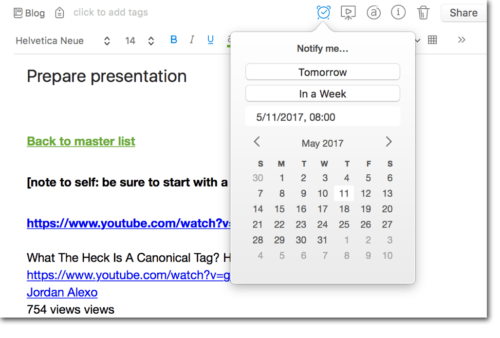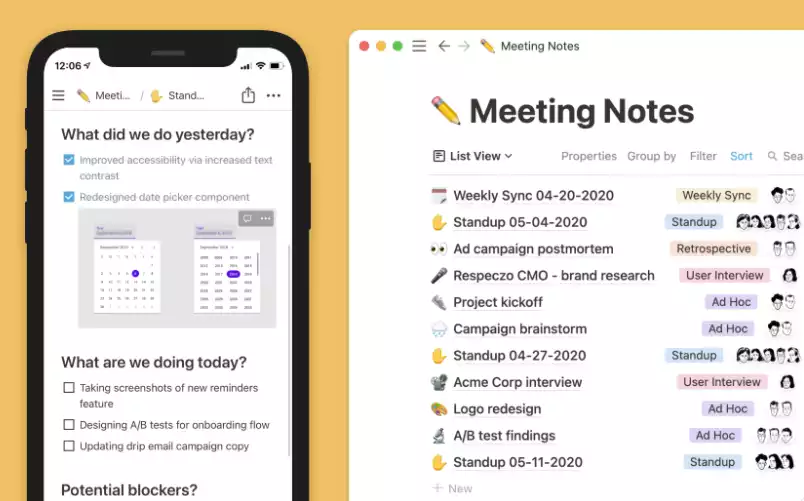האם Evernote יש ניהול פרויקטים
רעיון לעומת Evernote: וזה הכי טוב
אתה יכול ללמוד כיצד להשתמש ב- Evernote באמצעות מרכז העזרה והלמידה שלהם. יש לו כמה מאמרים כדי לתת לך רעיונות כיצד להשתמש בפלטפורמה שיתאימו לצרכים שלך.
כיצד להפוך את Evernote למעצמת ניהול משימות
כאן ב- TaskClone, אנו נושמים פרודוקטיביות ואוהבים את Evernote. Evernote נהדר לרישום הערות, ניהול פרויקטים וארגון כללי. אבל כשמדובר בניהול משימות, Evenote נופל. למרבה המזל, אתה יכול לתקן רבים מהחסרונות של Evernote עם כמה ציוצים קטנים, ולהפוך את Evernote לעמוד השדרה של מערכת פרודוקטיביות נהדרת, כולל ניהול משימות.
בוא נבדוק את זה.
ארגון אפשרויות
הערות כמשימות
הדבר הראשון שאתה צריך להחליט הוא כיצד לארגן את Evernote למשימות. אתה יכול ליצור הערה חדשה לכל משימה או להשתמש ברשימות משימות באמצעות תיבות סימון. לכל סגנון של ניהול משימות יש את הסחר שלו.
יצירת הערה חדשה לכל משימה מאפשרת לך לאחסן מידע רב הקשור למשימה זו במקום נוח. אתה לא צריך ללכת לחפש את ההערות שלקחת, את הקבצים ששמרת, או משהו שגדלת מדף אינטרנט. הכל שם. אסטרטגיה זו היא הטובה ביותר כשאתה עובד באותה תו לאורך פרק זמן ואוסף רעיונות ממקומות רבים.
אתה יכול גם להגדיר תזכורות לכל פתק ולכן Evernote מאפשר לך לדעת מתי אתה צריך להתמודד עם משהו.
משימות עם תיבות סימון
אם כל משימה מאוחסנת כתו אחר, תצטרך לחפש את ההערות האלה בכל פעם שאתה זקוק להם. זה המקום בו מערכת ההצבעה היחידה מועילה, מכיוון שאתה תמיד יודע בדיוק איפה הרעיונות והמשימות שלך. הכל יכול להיות מסודר בצורה מסודרת ובדיוק איפה שאתה רוצה אותו. ואם אתה משתמש בתיבות הסימון של Evernote, אתה יכול לראות בקלות מה נעשה ומה צריך לעשות. אסטרטגיה זו היא הטובה ביותר כאשר אתה צריך לרשום משימות במהירות, כמו בישיבות עסקיות או שיחות טלפון.
סחר אחד הוא שתוכלו להשתמש בתזכורות ליצירת תאריך יעד לכל הפתק, אך לא למשימות אינדיבידואליות.
אז מה זה חובב רשימת מטלות לעשות?
מערכת היברידית?
פיתרון אחד הוא להשתמש בגישה משולבת. צור רשימת אב בהערה יחידה ואז השתמש בקישורי הערה כדי לחבר את השטרות האחרים המכילים מידע בכל משימה. זה שומר על נקייה של הרשימה שלך, מאפשר לך לגשת במהירות למידע קשור למשימות שלך ומאפשר לך להשתמש בתזכורות בתווים בודדים.
זה לא פנומנלי בכל הנוגע לניהול המשימות, אבל זה כנראה הכי טוב שיש ל- Evernote להציע בלי הרבה מאמץ נוסף. זה בהחלט לא רע. והעובדה שאתה יכול להשתמש באפליקציה יחידה לניהול משימות, ניהול פרויקטים, נטילת הערות וכל דבר אחר ש- Evernote יכול לעשות הוא בהחלט בונוס.
בואו נסתכל כיצד ניתן להגדיר אותו.
יצירת חיבורים עם קישורי פתק
בואו נגיד שאני צריך להכין מצגת. משימה זו תצטרך מידע רב. יתכן וזה יזדקק למתווה, תמונות, קישורים, סרטונים וכל מיני דברים אחרים. בואו נכניס את אלה בנימה.
עכשיו יש לנו רשימת אב עם פריט ופתק קשור שמכיל את כל מה שאני צריך לדעת על הפריט הזה. בואו נחבר אותם.
ברשימת ההערות, לחץ באמצעות לחצן העכבר הימני על הערה “הכנת המצגת” ובחר העתק קישור הערה.
ואז, ברשימת המשימות שלי, אני אדגיש את “הכנת מצגת”, ואז עבור אל פורמט> קישור> הוסף… (או השתמש בקיצור הדרך למקלדת, CMD/CTRL + K). הדבק את קישור הפתק, ואני טוב ללכת.
עכשיו, כל שעלי לעשות הוא ללחוץ על “הכנת מצגת”, וההערה המפורטת יותר שלי תופיע. זה כזה פשוט.
אוסיף גם קישור לרשימת האב מתו המשימה שלי, רק כדי להקל על ההפוך קדימה ואחורה.
להישאר מעודכן עם תזכורות
לכל מערכת ניהול משימות טובה יש את היכולת להזכיר לך מתי הדברים נדרשים (או מתי להתחיל). התזכורות של Evernote יכולות לשרת מטרה זו, אם כי אינן ניתנות להתאמה אישית כמו התזכורות שתקבלו מאפליקציות רשימת TO-Do ייעודיות. אבל הם יכולים לעבוד במערכת רשימת ההערות ההיברידית שלנו. הדרך הטובה ביותר להגדיר תזכורות היא להשתמש בה. אחרת, תוכל רק ליצור תזכורת להערת רשימת המשימות שלך, מה שלא יגיד לך באיזו משימה אתה צריך להתמודד.
כדי להוסיף תזכורת לפתק “הכנת המצגת” שלי, אני פשוט לחץ על סמל השעון ליד החלק העליון של הפתק ואספר ל- Evernote כשאני רוצה את התזכורת.
זה כל מה שיש בזה. עכשיו אקבל תזכורת בעוד כמה ימים שאני צריך להתמודד עם הפתק הזה. אני אראה גם הודעה בראש רשימת התווים כי התזכורת עולה.
מגבלות ניהול משימות Evernote
כפי שאתה יכול לראות, תהליך זה הופך את Evernote למערכת ניהול משימות מסוגלת. עם זאת, ישנם כמה מקומות שבהם הוא נופל. התזכורות של Evernote אינן ניתנות להתאמה אישית במיוחד, ואין שילוב לוח שנה. חיבור Evernote עם אפליקציות אחרות יכול להיות קצת טרחה.
אבל עם ההתקנה הנכונה וקצת יצירתיות, אתה יכול להפוך את Evernote לכלי ניהול משימות חזק שמתאים לצרכים שלך.
15 שאלות ייחודיות לגבי תכונות ניהול המשימות של Evernote
- ניתן להשתמש ב- Evernote ככלי לניהול משימות?
כן, על ידי שימוש באסטרטגיות ותכונות שונות של ארגון, אתה יכול להפוך את Evernote למערכת ניהול משימות מסוגלת.
- מהן הבחירות המארגנות ב- Evernote למשימות?
אתה יכול לארגן משימות על ידי יצירת הערה חדשה לכל משימה או על ידי שימוש ברשימות משימות עם תיבות סימון.
- מהם היתרונות של יצירת הערה חדשה לכל משימה?
יצירת הערה חדשה לכל משימה מאפשרת לך לאחסן מידע רב הקשור למשימה זו במקום אחד.
- מהם היתרונות של שימוש ברשימות משימות עם תיבות סימון?
שימוש ברשימות משימות עם תיבות סימון מאפשר רישום מהיר של משימות והדמיה קלה של משימות שהושלמו ועומדות.
- מהי מערכת היברידית בניהול משימות Evernote?
מערכת היברידית משלבת שתי יצירת רשימת משימות אב בהערה יחידה ומשתמשת בקישורי הערה לחיבור הערות אחרות עם מידע הקשור למשימה.
- כיצד ניתן להשתמש בקישורי הערה לחיבור משימות ב- Evernote?
הערה קישורים יכולים לשמש לחיבור רשימת משימות אב עם הערות בודדות המכילות מידע מפורט על כל משימה.
- ניתן לקבוע תזכורות למשימות בודדות ב- Evernote?
כן, ניתן להגדיר תזכורות למשימות בודדות באמצעות תכונת התזכורות של Evernote.
- מהן המגבלות של ניהול המשימות של Evernote?
התזכורות של Evernote אינן ניתנות להתאמה אישית רבה, ואין שילוב לוח שנה זמין בכלי.
- ניתן לשלב את Evernote עם אפליקציות אחרות לניהול משימות?
אמנם ניתן לשלב את Evernote עם אפליקציות אחרות, אך התהליך יכול להיות קצת מסובך.
- הוא Evernote כלי מתאים לניהול פרויקטים?
כן, Evernote יכול לשמש לניהול פרויקטים בנוסף לניהול משימות ולרישום הערות.
- ניתן להשתמש ב- Evernote לארגון אישי?
בהחלט, Evernote הוא כלי רב-תכליתי לארגון אישי, ומציע תכונות כמו נטילת הערות, ניהול משימות ואחסון קבצים.
- מה היתרון העיקרי בשימוש ב- Evernote לניהול משימות?
היתרון העיקרי בשימוש ב- Evernote לניהול משימות הוא היכולת לקבל את כל המשימות, הערות ומידע הפרויקט שלך באפליקציה אחת.
- ניתן לסנכרן תזכורות ב- Evernote עם מכשירים אחרים?
כן, ניתן לסנכרן את התזכורות של Evernote על פני מכשירים שונים לגישה נוחה והתראות בזמן.
- ניתן לגשת לאורנוזה לא מקוונת?
כן, Evernote מאפשר גישה לא מקוונת, להבטיח שתוכל לעבוד על המשימות שלך גם ללא חיבור לאינטרנט.
- מהם כמה כלים לניהול משימות אלטרנטיביים ל- Evernote?
רעיון, טודיסט וטרלו הם אלטרנטיבות פופולריות ל- Evernote לניהול משימות.
רעיון לעומת Evernote: וזה הכי טוב
אתה יכול ללמוד כיצד להשתמש ב- Evernote באמצעות מרכז העזרה והלמידה שלהם. יש לו כמה מאמרים כדי לתת לך רעיונות כיצד להשתמש בפלטפורמה שיתאימו לצרכים שלך.
כיצד להפוך את Evernote למעצמת ניהול משימות
כאן ב- TaskClone, אנו נושמים את הפרודוקטיביות ואוהבים את Evernote. Evernote הוא נהדר לרישום הערות, ניהול פרויקטים וארגון כללי. אבל התמודד עם זה, כשמדובר בניהול משימות, אפילו לא הכי טוב. למרבה המזל, תוכלו לתקן רבים מ- Evernote’החסרונות עם כמה ציוצים קטנים – מכניסים את Evernote אל עמוד השדרה של מערכת פרודוקטיביות נהדרת, כולל ניהול משימות.
לתת’S תבדוק את זה.
ארגון אפשרויות
הערות כמשימות
הדבר הראשון שאתה צריך הוא להחליט כיצד לארגן את Evernote למשימות. האם אתה מתכוון ליצור הערה חדשה לכל משימה, או להשתמש ברשימות משימות עם תיבות סימון? יש פיצויים לכל סגנון של ניהול משימות.
יצירת הערה חדשה לכל משימה, למשל, מאפשרת לך לאחסן מידע רב הקשור למשימה זו במקום נוח. אתה אף פעם לא צריך לחפש את ההערות שלקחת, את הקבצים ששמרת, או משהו שגדלת מדף אינטרנט. זה’הכל שם. אסטרטגיה זו היא הטובה ביותר כשאתה עובד באותה תו לאורך פרק זמן ואוסף רעיונות ממקומות רבים.
אתה יכול גם להגדיר תזכורות לכל פתק ולכן Evernote מאפשר לך לדעת מתי אתה צריך להתמודד עם משהו.
משימות עם תיבות סימון
אם כל משימה מאוחסנת כתו אחר, אתה’אני צריך ללכת לחפש את ההערות האלה בכל פעם שאתה זקוק להם. זֶה’S איפה שמערכת הערות היחידה נכנסת כך שתמיד תדע בדיוק איפה הרעיונות והמשימות שלך. הכל יכול להיות מסודר בצורה מסודרת ובדיוק איפה שאתה רוצה אותו. ואם אתה משתמש ב- Evernote’S תיבות סימון, אתה יכול לראות בקלות מה’זה נעשה ומה צריך לעשות. אסטרטגיה זו היא הטובה ביותר כאשר אתה צריך לרשום משימות במהירות (ה.ז. פגישות עסקיות, שיחות טלפון).
סחר אחד – אתה יכול להשתמש בתזכורות ליצירת תאריך יעד לכל הפתק, אך לא למשימות אינדיבידואליות.
אז מה’זה חובב רשימת מטלות לעשות?
מערכת היברידית?
פיתרון אחד הוא להשתמש בגישה משולבת. צור רשימת אב בהערה יחידה ואז השתמש בקישורי הערה כדי לחבר את השטרות האחרים המכילים מידע בכל משימה. זה שומר על נקייה של הרשימה שלך, מאפשר לך לגשת במהירות למידע קשור למשימות שלך ומאפשר לך להשתמש בתזכורות בתווים בודדים.
זה’זה לא פנומנלי בכל הנוגע לניהול המשימות, אבל זה’כנראה שיש לאלונוט הטוב ביותר להציע בלי הרבה מאמץ נוסף. זה’זה בהחלט לא רע. והעובדה שאתה יכול להשתמש באפליקציה יחידה לניהול משימות, ניהול פרויקטים, נטילת הערות וכל דבר אחר ש- Evernote יכול לעשות הוא בהחלט בונוס.
לתת’תסתכל איך להגדיר את זה.
יצירת חיבורים עם קישורי פתק
לתת’אומר שאני צריך להכין מצגת. משימה זו תצטרך מידע רב. יתכן וזה יזדקק למתווה, תמונות, קישורים, סרטונים וכל מיני דברים אחרים. לתת’שים את אלה בנימה.
עכשיו יש לנו רשימת אב עם פריט, והערה קשורה שמכילה את כל מה שאני צריך לדעת על הפריט הזה. לתת’S חבר אותם.
ברשימת ההערות, אני’לחץ באמצעות לחצן העכבר הימני על “הכנת מצגת” הערה ובחר העתק קישור הערה.
ואז, ברשימת המשימות שלי, אני’להדגיש “להכין מצגת,” אז לך ל פורמט> קישור> הוסף .. (או השתמש בקיצור הדרך למקלדת, CMD/CTRL + K). הדבק את קישור הפתק פנימה, ואני’אני טוב ללכת.
עכשיו, כל מה שאני צריך לעשות זה ללחוץ על “להכין מצגת” וההערה המפורטת יותר שלי תופיע. זה’זה פשוט כל כך.
אני’אני מוסיף גם קישור לרשימת האב מתו המשימה שלי, רק כדי להקל על ההפוך קדימה ואחורה.
להישאר מעודכן עם תזכורות
לכל מערכת ניהול משימות טובה יש את היכולת להזכיר לך מתי הדברים נדרשים (או מתי להתחיל). Evernote’תזכורות S יכולות לשרת מטרה זו – ובעודן’לא ניתן להתאמה אישית כמו התזכורות שלך’יקבלו מאפליקציות ייעודיות של רשימת TO-Do, זה יכול לעבוד במערכת רשימת ההערות ההיברידית שלנו, הדרך הטובה ביותר להגדיר תזכורות היא להשתמש בהן בהערות הבודדות שאתה’מקושר ל. אחרת, אתה’אני יכול רק ליצור תזכורת להערת רשימת המשימות שלך . . . שניצח’אני אומר לך באיזו משימה אתה צריך להתמודד.
להוסיף תזכורת לשלי “הכנת מצגת” שימו לב, i’אני פשוט לחץ על סמל השעון ליד החלק העליון של הפתק ותגיד ל- Evernote כשאני רוצה את התזכורת.
זֶה’כל מה שיש בזה. עכשיו אני’לקבל תזכורת בעוד כמה ימים שאני צריך להתמודד עם הערה הזו. אני’LL גם ראה הודעה בראש רשימת השטרות כי התזכורת עולה.
מגבלות ניהול משימות Evernote
כפי שאתה יכול לראות, תהליך זה הופך את Evernote למערכת ניהול משימות מסוגלת. למרבה הצער, ישנם כמה מקומות שבהם הוא נופל. Evernote’תזכורות S אינן’לא ניתן להתאמה אישית במיוחד. שם’אין שילוב לוח שנה. חיבור כל ההערות שלך לרשימת משימות האב שלך לוקח זמן (זה אולי לא נראה כמו הרבה, אבל זה באמת יכול להסתכם אם יש לך הרבה משימות ברשימה שלך).
ואם אתה’עבודה מחדש בפתק-משימות מעקב במהלך פגישה, למשל-אתה צריך לזכור להוסיף את הפריטים האלה לרשימת המשימות שלך ולקשר אותם לפתק שהתחלת במקור.
ישנן מערכות תיוג ומחברות רבות המבקשות להמשיך עוד יותר, אך מתברר’לא מיועד לשמירה על רשימת המשימות שלך. זה’נהדר לארגון, לרישום הערות, והרבה דברים אחרים, אך פרט לאלה המחויבים לעשות הכל באפליקציה אחת, רוב אנשי המקצוע העסוקים מוצאים מספיק ערך מוסף כדי להתרחב מעבר לאברנוטה בלבד.
שילוב Evernote עם אפליקציות משימה ויומנים
למרבה המזל, אתה יכול להשתמש בכמה אפליקציות אחרות כדי לעזור לך עם זה. לדוגמה, אם אתה מסנכרן זוכר את החלב עם חשבון Evernote שלך, אתה’אני מקבל משימות מוצגות עבור תזכורות Evernote שלך. Nozbe ו- SmartSheet מאפשרים לך לצרף את הערות ה- Evernote שלך ישירות לפרויקטים שלך.
וגם IFTTT וגם Zapier יכולים להתחבר עם Evernote כדי ליצור תזכורות חוזרות ונשנות, לסנכרן עם תזכורות iOS, ליצור כרטיסי טרלו ועוד.
שילובים אלה עוזרים לאברונוט להתמקד בלכידת הרעיונות שלך, אך לבד הם לא עושים’t כתובת כיצד אתה מקבל רעיונות אלה מרשימות Evernote לאפליקציית משימות ייעודית. זֶה’בדיוק מדוע עיצבנו את TaskClone: זה מאפשר לך לצבור את המשימות שלך מהפתקים אחרים בכל רחבי השווה לרשימת משימות אב ב- Evernote או לסנכרן אותן לאפליקציית ניהול משימות מלאה כמו Wunderlist, Todoist, IOS תזכורות ו- MeisterTask. זה אפילו עובד עם תוכנת ניהול פרויקטים כמו אסאנה, Basecamp, Omnifocus ו- WRIKE.
בקיצור, TaskClone מעניק לך את הפונקציונליות המלאה של מנהל המשימות המועדף עליך עם הקל של כניסה למשימות יחד עם רעיונות ב- Evernote. כמובן, אתה יכול פשוט להשתמש בו כדי להפוך את Evernote למנהל משימות טוב יותר גם בלי האפליקציות האחרות האלה).
לעטוף
אנו אומרים שלקוחות מתחילים עם טיפים של Evernote למעלה עד שהם מתוסכלים. זה יכול להספיק. אבל אם זה נופל לך, עם מעט מבנה ושילוב או שניים, Evernote יכול להיות עמוד השדרה של מערכת פרודוקטיביות חזקה.
רעיון לעומת Evernote: וזה הכי טוב?
עם יותר אנשים העובדים מרחוק, זה’חשוב שתוכל לנהל משימות שיתופיות ביעילות – וכאן הרעיון שלנו לעומת השוואה של Evernote יכול לעזור.
זה’קשה לשמור על מה שכולם צריכים לעבוד עליו. למרבה המזל, כלים לניהול פרויקטים קיימים כדי לשמור על הכל מסודר ופועל בצורה חלקה.
תוכנות מסוג זה מאפשרות לך לעקוב אחר המשימות שיושלמו, לשתף נכסים ולרשום הערות מהפגישה האחרונה שלך ב- Skype או Zoom שלך.
מושג ואברנוזה שניהם מאפשרים לך לנהל את הפרויקטים השיתופיים שלך בקלות – אבל איזה מהם עדיף?
אחד מהם מתאים יותר לעסקים קטנים, ואילו השני מאפשר לך להיות קצת יותר יצירתי מבחינת השימוש. אתה’אני צריך להמשיך לקרוא כדי לגלות עוד ..
אָנוּ’אני אסתכל על:
- ההבדלים העיקריים בין הרעיון לאברנוטה
- כל פלטפורמה מעמיקה, כולל התכונות, היתרונות והחסרונות שלהם, תמיכה ותמחור
- אלטרנטיבות לנסות
- שאלות נפוצות
- איזה מהם אנו חושבים שהוא הכי טוב, ומדוע
לתת’בדוק תחילה את ההבדלים העיקריים!
שורה תחתונה מקדימה סיכום קדמי: מנקודת מבט של שיתוף פעולה בצוות, אני כן מעדיף מושג. כן זה’זה לא גמיש, ואתה’צריך ללמוד מה המשמעות של כל המונחים. עם זאת, זה’S קל יותר להסביר, יש לו ממשק מעט נקי יותר וזה מבהיר מה אתה יכול לעשות עם הפלטפורמה. זה’S גם זול יותר למשתמש לחודש (8 $, בניגוד לאברנוטה’S $ 14.99), כך שהוא מתאים לעסקים חדשים או קטנים/פרויקטים יצירתיים בתקציב נמוך יותר.
ההבדלים העיקריים בין מושג לעומת Evernote
ההבדלים העיקריים בין מושג לעומת Evernote הם:
- לתפיסה יש פרויקטים המובנים באמצעות אפוסים, ספרינטים, משימות ובאגים, ואילו Evernote הוא פתוח יותר
- לתפיסה יש פרק מחקר משתמשים, ואילו Evernote לא’t
- לתפיסה יש קטע של הערות פגישות ייעודיות, ואילו Evernote לא’לא יהיה את זה
- לתפיסה יש אזור מערכת עיצוב בו תוכלו להעלות נכסים עם הנחיות לשימוש, ואילו Evernote לא’לא יהיה את זה
- הרעיון לא’יש לי תכונה של צ’אט חי, ואילו Evernote עושה
- הרעיון לא’יש סריקת מסמכים, ואילו Evernote מאפשרת לך לסרוק קבלות או מסמכים
- הרעיון זול יותר למשתמש, ואילו Evernote הוא קצת יותר יקר
Wiki’s ו- SOP
אמנם ניתן לעשות רעיון לעשות כמעט כל דבר, אך אני באופן אישי מעדיף אותו כחברה (או אישי) או מדריך SOP. מעין ספר דינמי לתהליכים ולסטנדרטים.
אנו מרוויחים עמלה אם תלחץ על קישור זה ותבצע רכישה ללא עלות נוספת עבורך.
הדבר העיקרי להבין הוא שהרעיון מובנה ואילו Evernote פתוח מאוד. אם כי Evernote לא’לא, למשל, אזור ייעודי של הפלטפורמה רק לשיתוף נכסים כמו סמלי לוגו וגופנים, אתה יכול פשוט להגדיר מחברת בעצמך, מה שבעצם יעשה את אותו הדבר.
אם אתה מדמיין שהרעיון הוא טופס ריק שאתה צריך למלא, Evernote דומה יותר לדף ריק לחלוטין. יש אנשים שבאמת ייהנו מהחופש שמציע Evernote, ואילו אחרים יעדיפו את ההדרכה והמבנה של הרעיון.
הרעיון גם זול יותר. זה מקל על צוותים ועסקים קטנים יותר להרשות לעצמם.
הדימיון
יש גם כמה קווי דמיון:
- שתיהן מאפשרות לך ליצור משימות, או הערות, עם תמונות, טקסט, סרטונים וכו ‘
- שניהם מאפשרים לך לשתף פעולה ביעילות
- שניהם מאפשרים לך לשמור על הצוות שלך’קבצים, רעיונות ומשימות מאורגנים
- שניהם מאפשרים לך לתייג משתמשים ולהודיע להם על משימות שהם צריכים לעשות
- לשניהם צוותי שירות לקוחות נהדרים והרבה עזרה זמינים למשתמשים חדשים
עכשיו תן’תסתכל על כל אחד מהם בפירוט רב יותר.
מה זה מושג?
הרעיון הוא אפליקציית פרודוקטיביות, שהושקה בשנת 2018. זה מאפשר למשתמשים להריץ וויקי צוות, ליצור פרויקטים ולארגן מסמכים.
זה’זה מכוון ליחידים או לכל עסק בגודל שרוצה להקל על שיתוף הפעולה.
מה זה Evernote?
Evernote היא אפליקציית פתק של Laking, שהושקה בשנת 2004. זה מאפשר למשתמשים בודדים לרשום הערות וצוותים לשתף פעולה בפרויקטים במרחב אחד.
זה’זה מכוון ליחידים, או לעסקים שרוצים להפוך את שיתוף הפעולה לפרויקטים לפשוטים יותר.
התכונות העיקריות של הרעיון
ממשק ולוח המחוונים
ההרשמה לרעיון היא מאוד פשוטה – אתה רק צריך לענות על כמה שאלות על עצמך (אם אתה’נרשם מחדש כאדם) או הצוות שלך (אם אתה’נרשם מחדש לשיתוף פעולה בצוות).
זה’ממש ממשק בסיסי מאוד. אמנם זה לא’לא נראה מפואר במיוחד, זה’קל לניווט. פשוט השתמש בבר בצד שמאל כדי למצוא את דרכך סביב.
שם’קצת עקומת למידה. זה יכול לקחת זמן להבין את המונחים, וזה’זה לא הכי קל להבין איפה להתחיל.
שיתוף פעולה
מפת הדרכים מאפשרת לך לראות סקירה כללית של הפרויקטים שלך. לכל אחד מחברי הצוות תהיה גישה לכך, עם משימות, הודעות ומסמכים כולם תחת קורת גג אחת. יש כמה מונחים ללמוד:
- האפוסים הם יעדים גדולים יותר שהצוות שלך רוצה להשיג
- ספרינטים הם משימות מבוססות זמן
- משימות הן הפעולות הקטנות יותר המרכיבות את הכלל ‘אפים’
- באגים הם משימות הנדרשות לתיקון בעיות מסוימות
כאשר הצוות שלך משתף פעולה יחד, ניתן לחלק את המשימות ביניכם. ניתן לסמן סוגיות שמתגלות כ- ‘חרק’, ואז ניתן להוסיף למפת הדרכים. בדרך זו ניתן לתקן בעיות כמו וכאשר הצוות שלך יגלה אותן.
יצירת פרויקט חדש היא פשוטה. אתה יכול להוסיף משימות קטנות יותר, ספרינטים או באגים לאפוס, להגדיר את ציר הזמן, להקצות מנהלי פרויקטים ומהנדסים, ועוד – זה’הכל פשוט מאוד ופשוט להבנה.
אתה יכול להוסיף מסמכים, תמונות, הערות וקישורים לכל פרויקט, משימה או ספרינט. ניתן לתייג כל אדם המעורב במשימות, כך שהוא’כולם יהיו מודעים למה שהם צריכים לעשות.
אתה יכול להציג משימות בצורה מסוימת, כפי שאתה יכול לראות לעיל – לפי סטטוס, על ידי מהנדס או על ידי מנהל פרויקט.
אתה יכול להשתמש בתבניות שהוכנו מראש כדי ליצור משימות חדשות (כנ”ל), או שתוכל ליצור משלך מאפס.
מחקר משתמשים
מחקר משתמשים הוא תכונה מעניינת נוספת. אתה יכול לאסוף ראיונות ממשתמשים במוצר שלך, לאפשר לצוות שלך לצבור מאגר דעות ומחשבות.
זוהי תכונה מעניינת ומאפשרת לצוות שלך לשמור על המחקר שלהם במקום אחד, בו כל אחד יכול לגשת אליו.
הערות מפגש
אתה יכול ליצור הערות לפגישות, אליהם אתה יכול להוסיף יעדים, משימות ופריטי דיון. זה נעשה בקלות באמצעות תבנית (או שתוכל ליצור הערות מפגש מאפס). ניתן לעדכן הערות אלה בעת הצורך. ברגע שהצוות שלך מתחיל להשלים משימות, ניתן לתקן אותן מהרשימה.
זה די מסביר את עצמו והוא פשוט מאוד לשימוש.
מערכת עיצוב
מאפיין נהדר של הרעיון הוא אזור מערכת העיצוב.
זה מאפשר לך ליצור אוסף של נכסים, דפוסי עיצוב ומיתוג. ניתן לשמור כאן גופנים, סמלי לוגו, משטחי צבע וסמלים לכולם לגשת אליו בקלות – לעזור למיתוג שלך להישאר עקביים בכל פרויקט.
אתה יכול ליצור הנחיות גם לכל פריט. לדוגמה, התמונה לעיל מציגה הנחיות לאוסף אייקונים. אתה יכול ליידע את חברי הצוות שלך מאיפה הגיעו הסמלים, מה ההנחיות צריכות להיות בסביבת השימוש ולהוסיף הערות והערות.
התכונות העיקריות של Evernote
ממשק ולוח המחוונים
עסקים של Evernote נראה קצת מהמם להתחיל. זה’S התפצלו לשני קטעים – רווחים ותווים. אתה יכול לנווט באמצעות המוט בצד שמאל.
כמו רעיון, זה’זה לא הממשק הכי טוב למראה שם, אבל זה’s פשוט ולא מסודר. יש פחות עקומת למידה מכפי שיש עם הרעיון, אך עדיין ישנם מונחים חדשים לשימוש.
שיתוף פעולה
שיתוף פעולה נעשה עם Evernote באמצעות תכונת החללים שלהם.
זה מרחב דוגמה. לכל פרויקט יש שטח משלו, המורכב מתווים ומחברות (עוד על אלה בקרוב).
זה’לא ברור מיד כיצד Evernote תועיל לשיתוף פעולה בצוות, מכיוון שכל פרויקט אינו מוצב בצורה ברורה כמו הרעיון’פרויקטים. עם זאת, יש הרבה דברים שאתה יכול לעשות כצוות עם Evernote. אתה יכול לשמור על הכל במקום אחד-רשימות מטלות (שניתן להקצות לחברי צוות מסוימים), קבצי טקסט, PDFs, תמונות, קישורים, סרטונים ועוד.
ניתן ליצור הערות מפגש באופן דומה לרעיון, אם כי הם ייווצרו כתו.
אתה יכול לכלול נכסים אם רצית, באותו אופן שאתה יכול עם הרעיון. ניתן לאסוף את אלה למחברות עבור כל פרויקט, כלומר לכל חבר צוות העובד על הפרויקט תהיה גישה אליו.
הערות
הערות יכולות לכלול כל דבר מקבצי טקסט, PDFS, סרטונים, קישורים, תמונות ועוד. הם אבני הבניין הבסיסיות של איך אברנוטה עובדת. אתה יכול לתייג משתמשים אחרים בהערות, אז הם’יתריע לזה.
ההערות נוצרות באמצעות עורך טקסטים עשיר, עם האפשרות להוסיף טבלאות, תמונות ועוד. זה יכול להרגיש קצת מכריע להתמודד עם פתק ריק, אבל יש הרבה תבניות שמראות לך כמה Evernote גמיש יכול להיות:
כל דבר, החל מעקב יעדים לפרויקטים פרטניים, יעדים לחיסכון בכסף כדי להתקשר לתחקיר, כתבי עת הכרת תודה עד לתוכניות שיווק מכוסה ב- Evernote’תבניות.
זהו פתק מעקב אחר יעדים. אתה יכול לערוך זאת ככל שתרצה, כך שזה יתאים לפרויקטים שלך.
ניתן לאסוף הערות למחברות, שאפשר לשתף אותה בין הצוות שלך. אתה יכול להשתמש ב- Evernote’S מסמכים תכונת סריקת מסמכים לסריקה של קבלות, למשל. זה מאפשר לך לשמור על מעקב הוצאות תחת שליטה.
הדבר הטוב ב- Evernote הוא שזה בעצם עמוד ריק. אתה יכול להשתמש בו כמעט לכל דבר אם תשים את דעתך אליו. עם זאת, אנשים מסוימים עשויים להיאבק בחוסר ההדרכה מבחינת הקמת פרויקטים ומשימות, ועשויים להעדיף משהו כמו מושג, שהוא יותר מובנה.
עבודה צ’אט
צ’אט עבודה הוא תכונה מסודרת לצוותים. אתה יכול לשתף במהירות הערות של Evernote, מחברות ופשוט לבדוק כדי לראות איך אנשים מסתדרים. אתה יכול לשלוח הודעות ישירות לאחרים גם אם הם לא’לא השתמש ב- Evernote – לדוגמה, אתה יכול לשלוח רעיונות למישהו שאתה רוצה לשתף פעולה איתו ואז להזמין אותם להצטרף לפלטפורמה. או שתוכל לשלוח רעיונות לאב -טיפוס כדי לקבל משוב ממשתמשים פוטנציאליים של המוצר או השירות שלך.
תמיכה
רעיון
בכל עת אם אתה’תקוע מחדש, אתה יכול ללחוץ על סימן השאלה בצד ימין למטה. זה יעלה את קטע העזרה.
מרכז העזרה של הרעיון שימושי מאוד. ישנם שני סרטונים קצרים שיעזרו לך להבין את היסודות, ומדריכים מעמיקים יותר בכל היבט של הפלטפורמה.
אם אתה זקוק לתמיכה נוספת, אתה יכול להשתמש בתכונת הצ’אט החי, לשלוח ציוץ או לשלוח דוא”ל. משתמשים מדווחים כי צוות שירות הלקוחות מגיב, ידידותי ועוזר.
Evernote
אתה יכול ללמוד כיצד להשתמש ב- Evernote באמצעות מרכז העזרה והלמידה שלהם. יש לו כמה מאמרים כדי לתת לך רעיונות כיצד להשתמש בפלטפורמה שיתאימו לצרכים שלך.
ניתן ליצור קשר עם Evernote באמצעות דואר אלקטרוני, או באמצעות שירות הצ’אט החי שלהם. אתה יכול גם להתחבר למשתמשים אחרים בפורום שלהם אם אתה רוצה להשיג רעיונות או לקבל מהם עזרה. צוות שירות הלקוחות שלהם מועיל וידידותי על פי המשתמשים.
כיצד להשתמש ב- Evernote לניהול פרויקטים
כפי שאתה עשוי להבין בשלב מוקדם, ל- Evernote יש מקרי שימוש רבים ושונים. בתחילה הושק כאפליקציית הערה אישית שלקחת פתק, כך שניהול פרויקטים ארגוניים ISN’זה באמת’S שימוש ראשוני. עם זאת, ניתן להגדיר אותו יפה לממשק ניהול צוות קטן עד בינוני.
כאן’S תצוגה מקללת מאוד כיצד ניתן להעביר את Evernote מאפליקציית הערה למערכת ניהול פרויקטים אמיתית:
- ארגן ערימות לפי קטגוריה. לִיצוֹר “מחברות” וכן “ערימות” מבוסס על תוויות שימושיות כמו ערימת שיווק תוכן עם “פוסטים של בלוג” כ- Sub-Notebook.
- צור רשימה ארגונית. באופן אידיאלי בעמוד הקדמי הנגיש בקלות, יש רשימה של כותרות מחברות המייצרות כמעין קפיצה מהירה.
- מועדים מבוססי זמן. השתמש ב- Evernote’מערכת תזכורת S לבסס קצב טוב של “תזכורות” הנחיה זו לפני תאריך היעד בפועל. זוהי דרך נהדרת לקבל נראות של מה’S עולה, במקום לבדוק ידנית לוח שנה או סתם לחכות עד למועד היעד.
- השתמש בתגים. Evernote מאפשר לך לתייג הערות שונות. נסה להשתמש בתגיות המקננות בערימה הארגונית שלך.ז. “שיווק תוכן”. דרך נוספת לעשות זאת היא להשתמש במערכת תגיות בעדיפות גבוהה, בינונית, נמוכה (או שילוב של השניים, למספר תגיות).
- מינוף שילוב. Zapier ו- Ifttt הם שותפים גדולים לשילוב Evernote.
תמחור רעיון
לתפיסה ארבע תוכניות תמחור.
אישי – 0 $ לחודש
אם אתה’עובד על פרויקט בעצמך או שאתה רק רוצה להתארגן עם המסמכים והרעיונות שלך, אתה יכול לעשות זאת באמצעות התוכנית האישית, שהיא חופשית לשימוש. זה נותן לך:
- דפים ללא הגבלה
- שתף עם 5 אורחים
- סנכרון בין מכשירים
מקצוען אישי – 4 דולר לחודש
זה מיועד למשתמשים בודדים שרוצים להיות מסוגלים לגשת לכמה תכונות נוספות. זה נותן לך:
- העלאות קבצים ללא הגבלה
- אורחים ללא הגבלה
- היסטוריה של גרסאות
- גישה ל- API
צוות – 8 דולר לחבר לחודש
לצוותים, אתה’אני צריך לשלם תשלום עבור כל חבר בחודש. זה נותן לך הכל בתוכנית המקצוענים האישית, בנוסף:
- חברי צוות ללא הגבלה
- סביבת עבודה שיתופית
- הרשאות מתקדמות
- כלי מנהל
Enterprise – מחיר לפי בקשה
זה נותן לך הכל בתוכניות האחרות, פלוס:
- SAML SSO
- אבטחה מתקדמת
- מנהל חשבון ייעודי
- חוזה מותאם אישית
Evernote
ל- Evernote שלוש תוכניות תמחור:
חינם – 0 $ לחודש
אם אתה רוצה לרשום הערות וללכוד רעיונות, אתה יכול להירשם לחשבון בחינם לשימוש אישי שלך. אתה יכול לרשום הערות, להשתמש בכמה מתכונות הלכידה שלהם, לארגן הערות למחברות ולשתף הערות עם אחרים.
- מגבלת העלאה חודשית של 60MB
- גודל הערה מקסימלי של 25 מגה -בייט
- 2 מכשירים
- גישה לא מקוונת – שולחן עבודה בלבד
פרימיום – 7 $.99 לחודש
מיועד למשתמשים בודדים, אתה יכול לגשת כמעט לכל Evernote’תכונות S, למעט כלי שיתוף הפעולה של הצוות. אתה מקבל גם:
- מגבלת העלאה חודשית של 10 ג’יגה -בייט
- גודל הערה מקסימלי של 200MB
- מכשירים ללא הגבלה
- גישה לא מקוונת – שולחן עבודה ונייד
עסקים – 14 דולר.99 למשתמש בחודש
זה נותן לך גישה לכל Evernote’S כלים, בתוספת כלי שיתוף פעולה בצוות שלהם, כמו צ’אט עבודה ותיוג. אתה מקבל גם:
- מגבלת העלאה חודשית של 20 ג’יגה -בייט, + 2GB למשתמש
- גודל הערה מקסימלי של 200MB
- מכשירים ללא הגבלה
- גישה לא מקוונת – שולחן עבודה ונייד
היתרונות והחסרונות
יתרונות
- עזרה ותמיכה טובים זמינים
- כלי שיתוף פעולה מעניינים
- קל לניווט
חסרונות
- עקומת למידה תלולה יותר, כאשר המשתמשים נאלצים ללמוד מונחים חדשים
- לא הממשק הטרנדי ביותר או הכי יפה להסתכל עליו
יתרונות וחסרונות של Evernote
יתרונות
- גמיש, עם הרבה אפשרויות להתאמה אישית
- Workchat מאפשר לך לדבר מייד עם חברי צוות אחרים
- סריקת מסמכים היא כלי מועיל באמת לעסקים קטנים
חסרונות
- עדיין יש קצת עקומת למידה
- לא הרבה מבנה – יכול להיות קצת מכריע מלכתחילה
חלופות מושג ואוננוזה לנסות
יש כמה אלטרנטיבות שתוכלו לנסות:
- אסאנה היא פלטפורמה חזותית מאוד שיכולה לשמש אנשים או צוותים. זה מאפשר לך להגדיר יעדים, ליצור משימות ולנהל את לוח השנה שלך (אתה יכול גם לברר יותר על כלי ניהול לוח שנה במדריך האלטרנטיבות הקלולי שלנו). אם אתה רוצה משהו שהוא קצת יותר נחמד להסתכל עליו, אסאנה שווה לבדוק. תוכלו לגלות יותר על כך באסאנה לעומת יום שני שלנו.השוואה com.
- יוֹם שֵׁנִי.com היא פלטפורמה טובה לשיתוף פעולה. זה’S גמיש ומתאים לעסקים כמעט בכל מגזר. תוכלו לגלות עוד על כך ביום שני שלנו.com vs wrike השוואה.
- Clickup היא פלטפורמת ניהול פרויקטים המתמקדת בניהול משימות וניהול זמן. יש לו עקומת למידה תלולה למדי אבל עובדת ממש טוב עם מכשירים כולל אלכסה וגוגל הום. תוכל לגלות עוד על כך ב- Clickup שלנו לעומת יום שני.השוואה com.
מעלה ומגוון!
התרשמתי כל כך מהמהירות של לחיצה על התחרות ואפילו חרגו מהמתחרים. יש להם את כל האינטגרציות, שפע של תבניות שנבנו מראש לכל מקרה שימוש והתאמה אישית נוספת לכל זרימת עבודה.
אנו מרוויחים עמלה אם תלחץ על קישור זה ותבצע רכישה ללא עלות נוספת עבורך.
שאלות נפוצות
להלן כמה מהשאלות הנפוצות ביותר לגבי שתי הפלטפורמות:
האם מושג או ל- Evernote יש אפליקציות סלולריות?
כן, לשניהם יש אפליקציות סלולריות. ההתקדמות שלך מסונכרנת הן בשולחן העבודה והן לנייד, כלומר אתה יכול לעבוד בדרכים מבלי לדאוג שתצטרך לעדכן אותו בשולחן העבודה בהמשך.
האם התוכניות החינמיות שלהם תמיד בחינם?
כן – אין מיתרים המחוברים לתוכניות החינמיות שלהם, ותוכלו להשתמש בהן כל עוד תרצו.
האם אוכל לבטל בכל עת?
כן, אתה יכול למחוק את חשבונך ברעיון או ב- Evernote בכל עת. אתה יכול גם לבטל את הניסיון החינמי שלהם לפני שתקופת הניסיון תגיע אם ברצונך לבדוק את הפלטפורמה מבלי להתחייב לה.
האם אוכל להשתמש בתפיסה או ב- Evernote במצב לא מקוון?
כן אתה יכול! ניתן להוריד את הרעיון וה- Evernote כאפליקציה. המשמעות היא שאתה יכול לעבוד במצב לא מקוון, ללא הסחת דעת, ולסנכרן באופן מקוון מאוחר יותר.
לסיכום: אז, איזה מהם אנו חושבים שהוא הכי טוב?
זה’זה מסובך להתקשר כי הם’שניהם כל כך שונים, אבל ..
Evernote היא פלטפורמה מצוינת למי שרוצה שיהיה משהו יותר יצירתי ופתוח. זה יכול לעשות את מה שהרעיון עושה – וזה יכול לעשות שורה שלמה של דברים אחרים. עבור יחידים ועסקים, ההזדמנויות הן אינסופיות.
סיכום בשורה התחתונה: מנקודת מבט של שיתוף פעולה בצוות, אני כן מעדיף מושג. כן זה’זה לא גמיש, ואתה’צריך ללמוד מה המשמעות של כל המונחים. עם זאת, זה’S קל יותר להסביר, יש לו ממשק מעט נקי יותר וזה מבהיר מה אתה יכול לעשות עם הפלטפורמה. זה’S גם זול יותר למשתמש לחודש (8 $, בניגוד לאברנוטה’S $ 14.99), כך שהוא מתאים לעסקים חדשים או קטנים/פרויקטים יצירתיים בתקציב נמוך יותר.
אם אתה כן רוצה משהו גמיש יותר, זה’בהחלט שווה להסתכל על Evernote.
אם אתה’השתמשו באחת מהפלטפורמות הללו כדי לעבוד על פרויקט, יידעו אותנו – אנו רוצים לדעת מה אתם חושבים!
Wiki’s ו- SOP
אמנם ניתן לעשות רעיון לעשות כמעט כל דבר, אך אני באופן אישי מעדיף אותו כחברה (או אישי) או מדריך SOP. מעין ספר דינמי לתהליכים ולסטנדרטים.
אנו מרוויחים עמלה אם תלחץ על קישור זה ותבצע רכישה ללא עלות נוספת עבורך.
אלטרנטיבות רעיון אחרות
אם אתה עדיין לא’לא די משוכנע, צוות העריכה שלנו השווה בין מגוון כלים מתחרים ישירות נגד רעיון ואברנוטה.
מתחרות רעיון אחרות מנוגדות
- רעיון לעומת יום שני.com השווה
- מושג לעומת טרלו השווה
- מושג לעומת קודה בהשוואה
- מושג לעומת טודיסט בהשוואה
- מושג לעומת לחיצה בהשוואה
- מושג לעומת שולחן אוויר בהשוואה
מומחה לשיווק דיגיטלי בסוחר הדיגיטלי
דייוויד בורגוגני הוא איש מקצוע שיווקי מנוסה עם ניסיון של שנים במרחב השיווק הדיגיטלי. העצה שלו לא נובעת אך ורק ממחקר מכיוון שהוא חי את האתגרים שהוא עוזר למבקרים לעבור. מומחה לקידום אתרים, דייוויד הקים את Click Content, סוכנות שיווק דיגיטלית המתמקדת בהנעת צמיחה אורגנית באמצעות SEO SMART ותכנים מהשורה הטובה ביותר. עזרה לבעלי עסקים לבחור את כלי השיווק הנכונים באה קל לדוד והוא’כאן כדי לשתף את התובנות שלו עם קוראי הסוחרים הדיגיטליים.
הפוסטים האחרונים של דייוויד בורגני (ראו הכל)
- AHREFS לעומת SEMRUSH: שהוא הכלי הטוב ביותר? – 23 בינואר 2023
- סקירה מדויקת: האם עבודת דיוק? – 23 בינואר 2023
- Serpstat לעומת Ahrefs – שהוא כלי ה- SEO הטוב יותר? – 23 בינואר 2023
פורסם על עדכון אחרון: 9 בנובמבר 2022
בית » ניהול פרוייקט » רעיון לעומת Evernote: וזה הכי טוב?
קבל את דוח מגמות התעשייה שלנו משנת 2023 (בחינם)!